Jak zdarma přeložit soubory PDF do různých jazyků
Někdy se stane, že potřebujete přeložit soubor PDF – například když si koupíte přístroj vyrobený v Japonsku nebo Číně a nemáte ponětí, co se v návodu píše. Nebo třeba prodáváte italské dlaždice a chcete přeložit brožuru společnosti, jejíž výrobky uvádíte na anglicky mluvící trh.
Pokud potřebujete přeložit soubory PDF, je dobré vědět, že existují způsoby, jak to udělat online, aniž byste museli zaplatit jediný červený cent.
Nejjednodušší a nejlepší způsoby, jak přeložit soubory PDF zdarma online, zahrnují použití našeho nástroje PDF do Wordu, Google Docs nebo Google Translate.
Tady jsou tři nejjednodušší způsoby, jak si nechat přeložit soubory PDF do některého z mnoha různých jazyků, které Google podporuje.
PŘEKLAD PDF POMOCÍ PŘEVODNÍKU PDF DO SLOVA ONLINE
Pokud neradi používáte Disk Google nebo prostě raději používáte Microsoft Word místo Dokumentů Google, je to nejrychlejší způsob, jak přeložit dokument online v několika jednoduchých krocích.
- Přejděte na Převodník PDF do Wordu online a nahrajte PDF z počítače nebo z cloudu. Nástroj již nepožaduje e-mailovou adresu.
- Pokud nahrajete soubor PDF, převod se spustí automaticky. Po několika okamžicích, kdy je převod dokončen, se zobrazí tlačítko Stáhnout soubor pro uložení převedeného souboru do počítače nebo jiného zařízení.
- Otevřete převedený soubor Word a klikněte na záložku Prohlédnout. Klikněte na tlačítko Převést a zobrazí se okno jako na obrázku níže. Po výběru jazyka stačí kliknout na tlačítko OK.
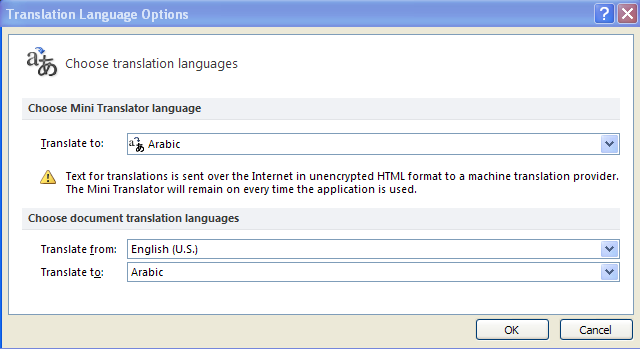
Pokud například chcete přeložit PDF do češtiny, v poli „Přeložit do“ vyberte češtinu. V poli „Přeložit z“ vyberte zdrojový jazyk.
Jak přeložit dokument PDF pomocí Dokumentů Google
- Pokud nemáte účet Google, klikněte zde a zaregistrujte si ho – mělo by to být možné během několika minut.
- Jakmile tak učiníte, přihlaste se ke svému účtu a přejděte na Disk Google. Jakmile se ocitnete na Disku Google, klikněte na „Nahrát“ a poté na „Nahrát soubor“. 2. Z počítače vyberte soubor PDF, který chcete přeložit, a nahrajte jej.
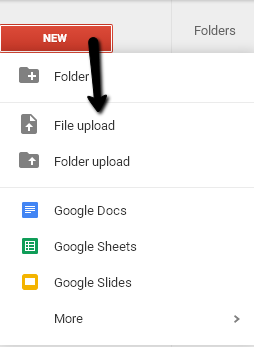
3. Klikněte pravým tlačítkem myši na nahraný soubor PDF a vyberte možnost otevřít pomocí Dokumentů Google, jak je znázorněno na obrázku níže.
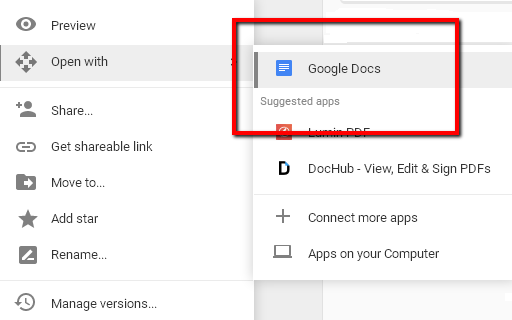
4. Klikněte na kartu „Nástroje“ a vyberte možnost Přeložit dokument.
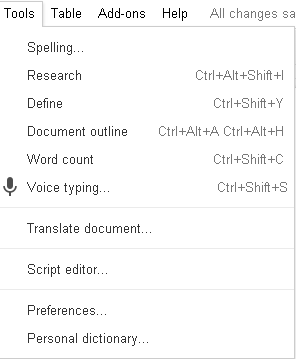
5. Klikněte na možnost Přeložit dokument. Zobrazí se okno s výzvou k výběru jazyka a případnému přejmenování souboru. Po výběru jazyka stačí kliknout na tlačítko Přeložit.
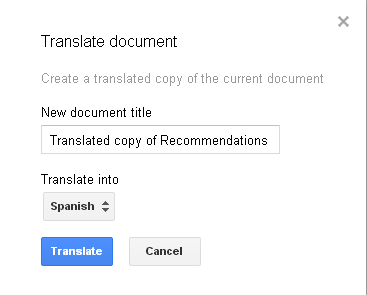
Přeložený dokument se zobrazí na další kartě, kde jej budete moci v případě potřeby dále upravovat.
PŘEKLAD PDF POUŽITÍM GOOGLE TRANSLATE
1. Použijte nejznámější online překladač PDF- Translate.Google.com. Klikněte na karty „Od“ a „Do“ a nejprve vyberte, v jakém jazyce je původní PDF soubor (Od), a do jakého jazyka jej chcete přeložit (Do).
2. Nyní klikněte na „přeložit dokument“.

3. Klikněte na „procházet“ a poté vyberte PDF soubor z počítače, který chcete přeložit.
4. Klikněte na „Přeložit“. Přeložený text se zobrazí ve stejném okně.
Překlad velkých PDF souborů
Pokud je váš soubor příliš velký, Překladač Google nebo jiný online překladač PDF může přestat fungovat. Je to proto, že velké soubory PDF se hůře zpracovávají, zejména pokud je nástroj potřebuje přeložit. Pokud se tedy setkáte s takovými potížemi při překladu velkých PDF souborů pomocí Překladače Google nebo Dokumentů Google, zkuste převést PDF do Wordu, i když nemáte nainstalovaný Microsoft Office.
Když se rozhodnete převést svůj PDF soubor pomocí tohoto výše uvedeného Převodníku PDF do Wordu, získáte soubor .docx, který bude fungovat s jakýmkoli prohlížečem Word. Může to být OpenOffice nebo jakákoli jiná alternativa Wordu pro stolní počítače nebo mobilní zařízení.
Dalším krokem bude otevření převedeného souboru a stisknutí kláves CTRL + A na klávesnici. Tento příkaz označí celý text v dokumentu, takže nyní jej stačí zkopírovat/vložit do překladače Google. Tento nástroj funguje také na mobilních telefonech a tabletech, můžete k němu přistupovat z mobilního prohlížeče a převádět soubory.
Může Google překládat obrázky?
Na rozdíl od souborů PDF může být překlad obrázků noční můrou, zejména pokud váš obrázek není kvalitní. Pokud používáte Překladač Google, pravděpodobně víte, že existuje mobilní aplikace pro Android i iOS. Zde se můžete dozvědět, jak překládat obrázky v telefonu pomocí fotoaparátu.
Překladač Google pro počítače však tuto možnost nepodporuje. Pokud dáváte přednost překladu dokumentů na počítači a ne na mobilu, měli byste raději převést obrázek do PDF a pak udělat zbytek.




